
Selon Microsoft , Windows 10 n'optimise plus les périphériques de stockage externes pour de «meilleures performances» à partir du Mise à jour d'octobre 2018 . Au lieu de cela, il les optimise pour une «suppression rapide». Voici ce que cela signifie et comment le modifier si vous le souhaitez.
Nous ne pensons pas que chaque utilisateur Windows doive modifier cette option. Malgré la tentation de «meilleures performances», la politique de «suppression rapide» par défaut convient à la plupart des utilisateurs.
Retrait rapide vs meilleures performances

Windows a différentes «politiques» que vous pouvez sélectionner pour les périphériques de stockage externes connectés via USB ou Thunderbolt, qu'il s'agisse d'une clé USB ou d'un disque dur externe. Chaque périphérique de stockage individuel a son propre paramètre de stratégie spécifique afin que vous puissiez sélectionner différentes stratégies pour différents périphériques.
Par défaut, Windows 10 utilise désormais la politique de «suppression rapide». Chaque fois que vous écrivez sur le lecteur, Windows écrit les données sur le lecteur aussi rapidement que possible. Cela garantit que vous pouvez retirer la clé USB sans utiliser l'option «Retirer le périphérique en toute sécurité», en théorie. Un programme est peut-être en train d'écrire sur votre clé USB en arrière-plan, nous vous le déconseillons donc. Cela réduit considérablement le risque de corruption des données si vous avez l'habitude de supprimer en toute sécurité les périphériques de stockage avant de les débrancher.
Cependant, cela peut ralentir vos applications. Par exemple, lorsque vous enregistrez un fichier sur le lecteur externe, le programme que vous utilisez peut s’arrêter et attendre la fin du processus d’enregistrement avant de pouvoir continuer à travailler.
L'option «Meilleures performances» élimine ce ralentissement. Avec cette option, Windows mettra en cache les opérations d'écriture sur le lecteur et laissera les applications continuer comme si elles avaient déjà écrit les données. Windows exécute ensuite l'opération d'écriture en arrière-plan. Cela peut rendre les applications plus dynamiques.
D'un autre côté, cela peut entraîner une perte de données dans certaines situations. Les utilisateurs pensent que leurs fichiers sont enregistrés et retirent le lecteur, mais les données n’ont pas été réellement enregistrées, et maintenant les fichiers sur le lecteur peuvent être corrompus. C'est pourquoi vous devriez utiliser l'option «Retirer le périphérique en toute sécurité» avant de débrancher un lecteur sous Windows. Il indique à Windows d'écrire toutes ces données mises en cache sur le disque, garantissant que toutes vos données sont en sécurité avant de retirer le lecteur.
On ne sait pas combien de «meilleures performances» vous bénéficierez dans la pratique. Cela dépendra de la vitesse de votre périphérique de stockage externe, de la manière dont l'application que vous utilisez gère l'écriture des données et de la quantité de données que vous écrivez à un moment donné. Microsoft pense clairement que la «suppression rapide» par défaut est suffisante pour la plupart des gens et qu'éviter la perte de données est une priorité. Après tout, de nombreuses personnes ne se soucient pas de «retirer en toute sécurité» les appareils avant de les débrancher. Cela fait du «retrait rapide» une solution supérieure pour de nombreuses personnes, car cela réduira le risque de perte de données lorsque vous ne retirez pas un disque en toute sécurité.
EN RELATION: Avez-vous vraiment besoin de retirer en toute sécurité les lecteurs flash USB?
Comment activer de meilleures performances
Si vous souhaitez activer «de meilleures performances», vous devrez le faire individuellement pour chaque périphérique de stockage externe que vous connectez à votre ordinateur. Cependant, Windows se souviendra de ce paramètre. Ainsi, si vous modifiez cette option pour une clé USB, elle sera utilisée chaque fois que vous branchez cette même clé USB sur votre PC actuel. L'option ne sera pas mémorisée si vous branchez une clé USB différente sur votre PC actuel ou si vous apportez la clé USB sur un autre PC.
Tout d'abord, assurez-vous que vous avez connecté le périphérique de stockage externe à votre PC. Vous pouvez ensuite contrôler ce paramètre à partir du
Outil de gestion de disque
. Pour l'ouvrir, cliquez avec le bouton droit sur le bouton Démarrer de Windows 10 et sélectionnez «Gestion des disques». (Si vous utilisez Windows 7, vous pouvez appuyer sur Windows + R, tapez "
diskmgmt.msc
”Dans la fenêtre et appuyez sur Entrée pour lancer l'outil de gestion de disque.)

Recherchez le nom du disque en bas de la fenêtre Gestion des disques, cliquez dessus avec le bouton droit de la souris et sélectionnez «Propriétés». Vous devez cliquer avec le bouton droit sur le nom sur le côté gauche de la liste.
Si vous ne savez pas quel disque est votre périphérique de stockage externe, regardez la lettre de lecteur affichée ici. Vous pouvez consulter l'Explorateur de fichiers pour voir sur quelle lettre de lecteur se trouve votre périphérique de stockage externe, si nécessaire.
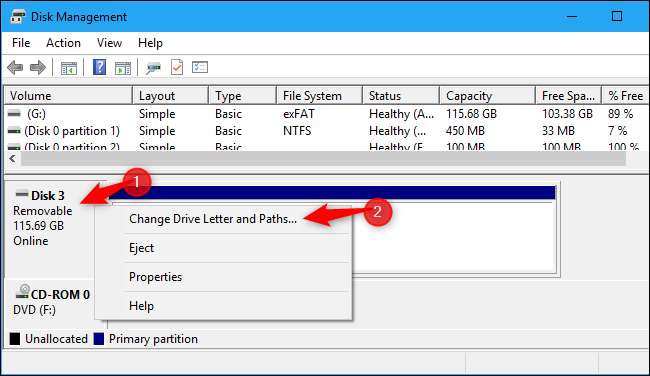
Cliquez sur l'onglet «Politiques» et sélectionnez «Meilleures performances» sous Politique de suppression pour utiliser cette politique. Microsoft vous recommande également d'activer le paramètre «Activer la mise en cache en écriture sur l'appareil» sous Stratégie de mise en cache en écriture si vous sélectionnez Meilleures performances.
N'activez pas l'option «Désactiver le vidage de la mémoire tampon du cache d'écriture Windows sur le périphérique» à moins que le périphérique de stockage externe ne dispose d'une alimentation séparée. Cela peut entraîner une perte de données si votre ordinateur subit une panne de courant.
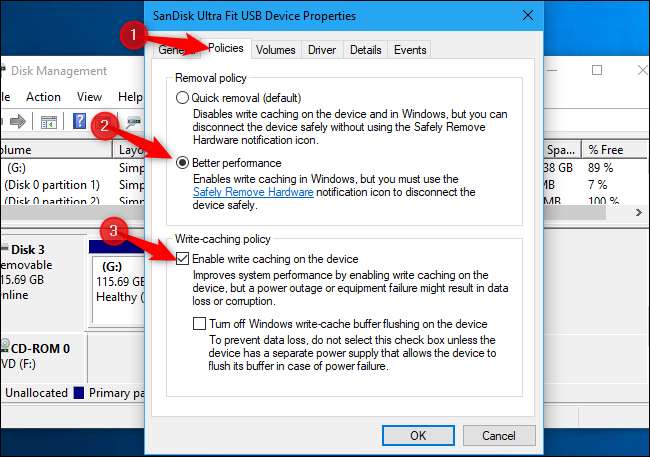
Cliquez sur «OK» pour enregistrer vos modifications. Cette modification ne s'applique qu'à ce périphérique USB spécifique, et vous devrez répéter ce processus pour l'appliquer à d'autres appareils.
N'oubliez pas de retirer les périphériques en toute sécurité avant de les débrancher physiquement de votre PC!
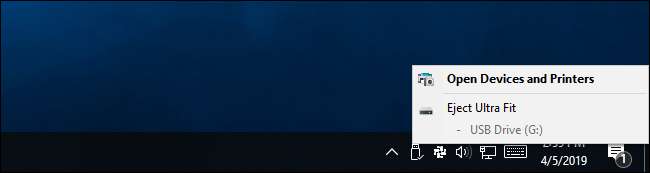
Si vous changez d'avis, vous pouvez revenir à la fenêtre des propriétés de l'appareil et sélectionner à la place «Suppression rapide (par défaut)».
L’affirmation de Microsoft selon laquelle il s’agit d’une nouvelle valeur par défaut dans la dernière version de Windows 10 est un peu déroutante pour nous. Nous avons remarqué que la «suppression rapide» était la valeur par défaut sur certains de nos appareils, même sous Windows 7. Peut-être que c'était seulement la valeur par défaut sur certains appareils et qu'elle est maintenant la valeur par défaut sur tous les appareils. Dans tous les cas, vous devrez activer manuellement "Meilleures performances", si vous le souhaitez.







